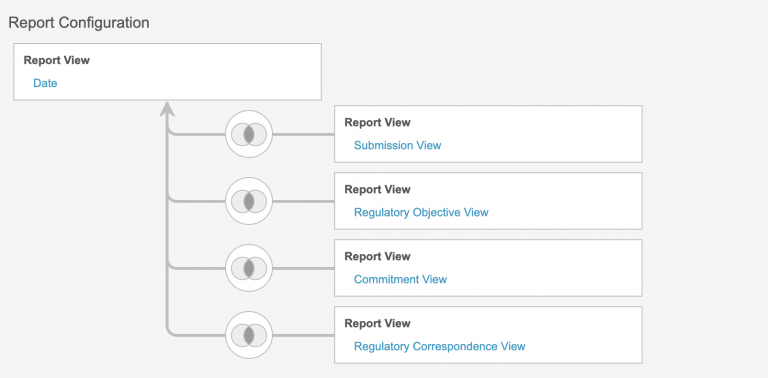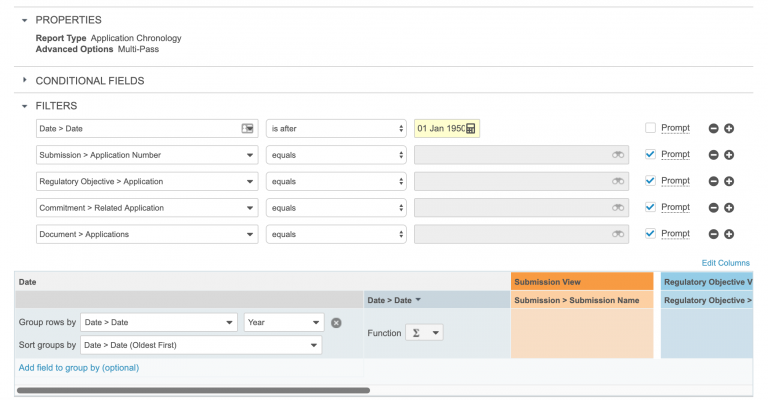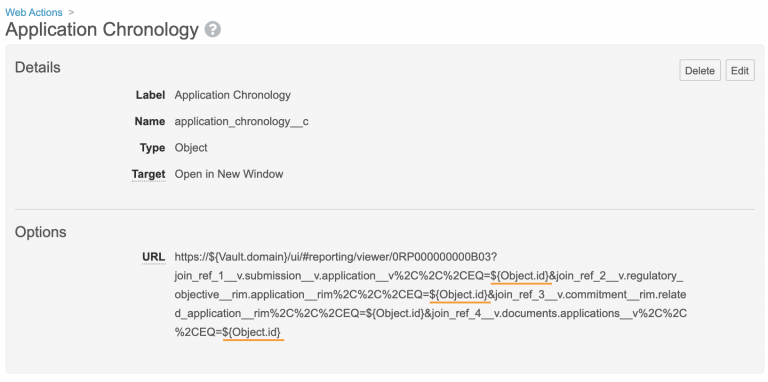您可以配置一个申请时序多通道报告,以便将送审、监管目标、承诺和通信文档连接到一个申请,并将它们全部按日期排序。您的组织可以使用此报告查看与申请相关的所有材料(按时序排列)。请参阅多通道报告,以了解有关这种报告的详细信息。
注:此功能仅在 RIM Vault 中可用。
配置概述
以下步骤概述了设置申请时序报告时所需的配置:
配置报告日期字段
为了提供更全面的报告,请为送审和监管目标对象添加自定义公式字段,以便在未填充实际日期或批准日期时使用计划日期或目标日期。
送审报告日期
要在送审对象上创建报告日期字段:
- 导航到管理 > 配置 > 对象 > 送审 > 字段,然后单击创建。
- 选择公式字段类型。
- 输入一个标签,例如报告日期。
- 在返回类型下拉列表中,选择日期。
- 可选:添加以下帮助内容:“当实际送审日期为空时,公式显示计划送审日期以便在时序报告中使用。”
- 输入以下公式表达式:
If(IsBlank(actual_submission_date__rim),planned_submission_date__rim,actual_submission_date__rim) - 单击保存。
接下来,为所有送审对象类型添加此字段,并将其从所有对象页面布局中删除。
监管目标报告日期
要在监管目标对象上创建报告日期字段:
- 导航到管理 > 配置 > 对象 > 监管目标 > 字段,然后单击创建。
- 选择公式字段类型。
- 输入一个标签,例如报告日期。
- 在返回类型下拉列表中,选择日期。
- 可选:添加以下帮助内容:“当实际批准日期为空时,公式显示目标批准日期以便在时序报告中使用。”
- 输入以下公式表达式:
If(IsBlank(actual_approval_date__rim),target_approval_date__rim,actual_approval_date__rim) - 单击保存。
接下来,为所有监管目标对象类型添加此字段,并将其从所有对象页面布局中删除。
创建报告类型
导航到管理 > 配置 > 报告类型,然后创建或更新以下报告类型:
- 日期:确保将日期报告类型设置为活动。
- 送审:如果尚未存在送审报告类型,则创建一个,并将送审用作主要报告对象。
- 监管目标:如果尚未存在监管目标报告类型,则创建一个,并将监管目标用作主要报告对象。
- 承诺:如果尚未存在承诺报告类型,则创建一个,并将承诺用作主要报告对象。
创建报告视图
导航到管理 > 配置 > 报告视图,以创建必要的报告视图。
基本报告视图
根据您创建的报告类型,创建以下基本报告视图:
- 日期:为您启用的日期报告类型创建一个日期报告视图。
- 送审:为您创建的送审报告类型创建一个送审报告视图。
- 监管目标:为您创建的监管目标报告类型创建一个监管目标报告视图。
- 承诺:为您创建的承诺报告类型创建一个承诺报告视图。
当设置这些报告视图时,请勿配置筛选器。创建申请时序报告本身时,您需要添加筛选器和列。
监管通信报告视图
要创建一个监管通信报告视图:
- 从报告视图页面中,单击创建。
- 在报告类型菜单中,选择文档。
- 将类型设置为监管,并将子类型设置为通信。
- 输入一个名称,例如监管通信。
- 单击继续。
- 为通信日期不为空输入一个筛选器。
- 单击保存。
配置申请时序多通道报告类型
接下来,创建一个申请时序报告类型作为一个多通道报告。日期报告视图应当始终是主要报告对象,但其他报告视图的顺序可以有所不同。您也可以在报告本身内调整此顺序。
- 导航到管理 > 配置 > 报告类型,然后单击创建。
- 输入一个标签,例如申请时序。
- 在类别字段中,选择多通道。
- 在报告配置节段中,选择日期视图作为报告实体。
- 单击添加关系以便为送审报告视图添加一个关系,并填充以下字段:
- 在选择新实体字段中,选择送审。
- 在匹配日期于字段中,选择日期 > 日期。
- 在匹配新实体于字段中,选择送审 > 报告日期。
- 在联合类型字段中,选择内部。
- 单击添加。
- 单击添加关系,以便为监管目标报告视图添加一个关系:
- 在选择新实体字段中,选择监管目标。
- 在匹配日期于字段中,选择日期 > 日期。
- 在匹配新实体于字段中,选择监管目标 > 报告日期。
- 在联合类型字段中,选择内部。
- 单击添加。
- 单击添加关系,以便为承诺报告视图添加一个关系:
- 在选择新实体字段中,选择承诺。
- 在匹配日期于字段中,选择日期 > 日期。
- 在匹配新实体于字段中,选择承诺 > 承诺到期日期。
- 在联合类型字段中,选择内部。
- 单击添加。
- 单击添加关系,以便为监管通信报告视图添加一个关系:
- 在选择新实体字段中,选择监管通信。
- 在匹配日期于字段中,选择日期 > 日期。
- 在匹配新实体于字段中,选择文档 > 通信日期。
- 在联合类型字段中,选择内部。
- 单击添加。
- 在创建报告类型页面上,单击保存。您的报告配置将如下所示。
创建申请时序报告
配置申请时序报告类型之后,您可以创建报告本身:
添加所有筛选器、提示、分组和列之后,单击保存以保存报告。
添加提示、筛选器和分组
建议添加以下筛选器、提示和分组:
- 添加一个日期筛选器:日期 > 日期晚于“1950 年 1 月 1 日”。您选择的日期应当接近于您的组织拥有任何相关文档或记录的最早日期。
- 添加以下筛选器,然后为以下各项选中提示复选框:
- 送审 > 申请编号等于
- 监管目标 > 申请等于
- 承诺 > 相关申请等于
- 文档 > 申请等于
- 添加以下分组:
- 在行分组依据下拉列表中,选择日期 > 日期。在选择时间段下拉列表中,选择年。
- 在组排序依据下拉列表中,选择日期 > 日期(最新内容在前)。
- 单击日期 > 日期列标题,以使排序箭头朝下.
设置列
单击编辑列,以添加所需的列。建议添加以下列:
- 日期 > 日期
- 送审 > 送审名称
- 送审 > 生命周期状态
- 监管目标 > 名称
- 监管目标 > 生命周期状态
- 承诺 > 名称
- 承诺 > 生命周期状态
- 文档 > 文档名称
- 文档 > 文档状态
配置 Web 操作
保存报告之后,建议配置一个 Web 操作,以允许用户启动报告。配置一个 Web 操作之后,用户就无需再填写重复性的报告提示。按照以下部分中的步骤配置 Web 操作。
运行报告
首先运行您创建的申请时序报告:
- 导航到报告表格,然后选择您创建的申请时序报告。
- 在选择报告值对话框中,填写报告提示。
- 单击继续。
- 复制所生成的报告的 URL。
创建 Web 操作
接下来,您可以使用此报告的 URL 创建 Web 操作。请注意,您不能简单地复制粘贴 URL。您需要将 URL 的某些元素替换为不同的参数。
要创建 Web 操作:
- 导航到管理 > 配置 > Web 操作,然后单击创建。
- 输入一个标签,例如申请时序。
- 在类型下拉列表中,选择对象。
- 从下拉列表中选择一个目标。建议将此选项设置为在新窗口中打开。
- 在 URL 框中,输入所复制的 URL。
- 编辑您输入的 URL,以便将域替换为
${Vault.domain}参数,并将每个 00A 记录 ID 替换为${Object.id}参数。 - 单击保存。
配置用户操作
最后,您可以在申请对象生命周期上将 Web 操作配置为用户操作。如果您的 Vault 尚未包含申请生命周期,您需要首先创建一个申请生命周期。建议在活动状态上添加此操作。如果需要,您可以提高此操作的安全性,使它只对某些用户可用。